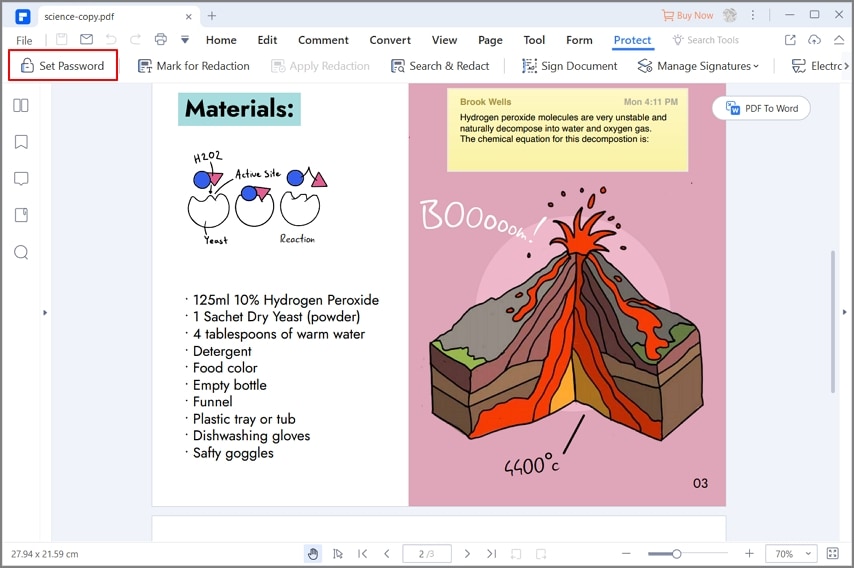Крупные офисы по всему миру сосредоточены на принятии ежедневных презентаций, которые помогут офисным сотрудникам быть в курсе своих обязанностей и задач. Использование презентаций, поскольку является обычным явлением, требует творческого подхода, чтобы избежать монотонности, что приводит к необходимости добавлять различные источники мультимедиа, которые создают ощущение креативности и вовлеченности для пользователей. В этой статье рассказывается об использовании озвучивания в Google Презентации и предоставляется связанное руководство, объясняющее метод озвучивания в Google Презентации.
Как добавить закадровый голос в Google Презентации
В Google Презентации может отсутствовать встроенный инструмент записи звука; тем не менее, его по-прежнему можно использовать для простого добавления записанного голоса поверх любого слайда презентации по мере необходимости. Чтобы понять, как добавить закадровый голос в Google Презентации, вам необходимо следовать руководству, приведенному ниже:
Шаг 1. Загрузите аудиофайлы на Диск
Поскольку в Google Slides нет возможности записывать голоса напрямую, вы можете просто импортировать записанный голос с любой другой платформы на Google Диск..
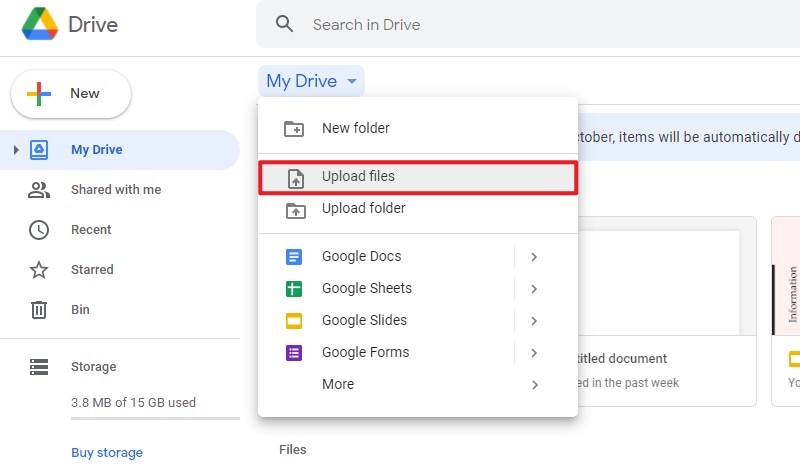
Шаг 2. Добавьте аудио
Вам нужно нажать на Google Презентации и импортировать необходимые слайды презентации, чтобы добавить запись закадрового комментария. После открытия файла перейдите на вкладку «Вставка» на панели инструментов вверху и перейдите к параметру «Аудио» в раскрывающемся меню. Затем вы можете просмотреть файлы в новом окне.
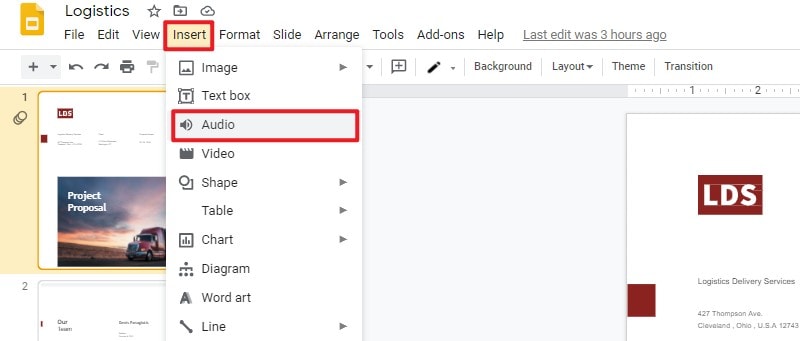
Шаг 3. Настройте параметры звука
Поскольку после добавления звука на слайдах появляется значок динамика, вы можете нажать на него и перейти к настройке его параметров. После выбора аудио перейдите на вкладку «Формат» и выберите «Параметры формата». Это позволяет вам наводить курсор на такие параметры, как автоматическое воспроизведение, циклическое воспроизведение или настройка отображения кнопок.
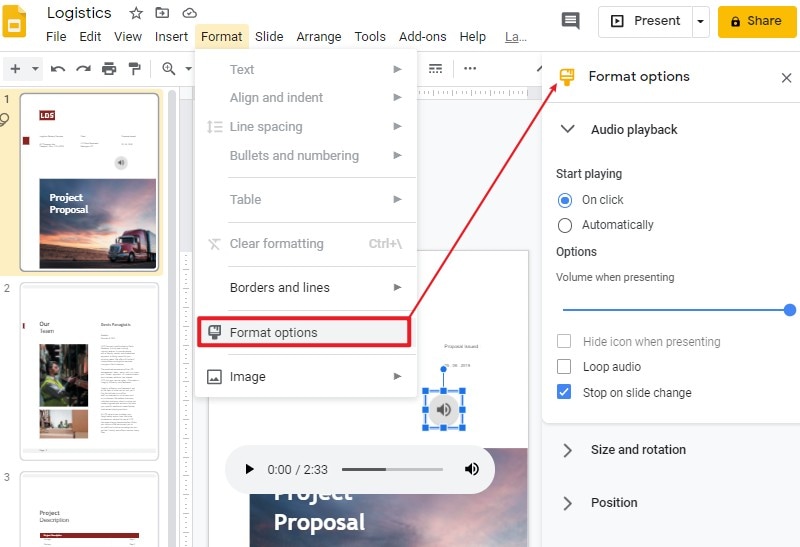
Мощное программное обеспечение PDF для Вас
Презентации являются важным компонентом, который обычно используется для освещения различных официальных операций. Еще одним важным компонентом, который обычно считается стандартным форматом файлов в разделе совместного использования файлов, являются файлы PDF. Формат файла PDF используется случайным образом и признается одним из наиболее часто используемых форматов файлов во всем мире. Однако с такими файлами возникает очень существенная проблема, связанная с их редактированием и управлением. Это приводит к появлению важной платформы, которая ослабляет такие функции и позволяет легко управлять файлами PDF и редактировать их. Wondershare PDFelement - Редактор PDF-файлов гарантирует, что вы получите лучшие услуги при поиске подходящей платформы для управления вашими PDF-документами. В следующем разделе описываются функции, объясняющие расширенные характеристики, предлагаемые в PDFelement.

![]() Работает на основе ИИ
Работает на основе ИИ
Как использовать PDFelement
Редактирование PDF
PDFelement представляет собой современный инструмент редактирования, который позволяет охватить основные аспекты редактирования текстов с последующим просмотром различных объектов и ссылок, которые важны для объяснения деталей самого файла PDF. Это избавляет пользователей от посторонних процедур преобразования файлов, их редактирования и покрытия любых значительных деталей в файле PDF с помощью имеющихся инструментов. Он также позволяет добавлять водяные знаки, фон, номера страниц и нумерацию Бейтса в PDF.

![]() Работает на основе ИИ
Работает на основе ИИ

Конвертирование PDF
В отличие от многих других инструментов редактирования PDF, PDFelement предлагает очень удобный набор инструментов преобразования, который спасает пользователя от потери оригинальности документа после преобразования. PDFelement позволяет конвертировать PDF в любой формат Microsoft Office, HTML, изображение, текст и так далее.

Аннотирование PDF
Когда дело доходит до выделения документов, многие редакторы PDF не могут предоставить своим пользователям эффективные услуги аннотирования. PDFelement обеспечивает очень широкий набор служб аннотаций, которые позволяют просматривать и комментировать файлы PDF с последующим добавлением различных фигур для выделения определенных точек.

![]() Работает на основе ИИ
Работает на основе ИИ
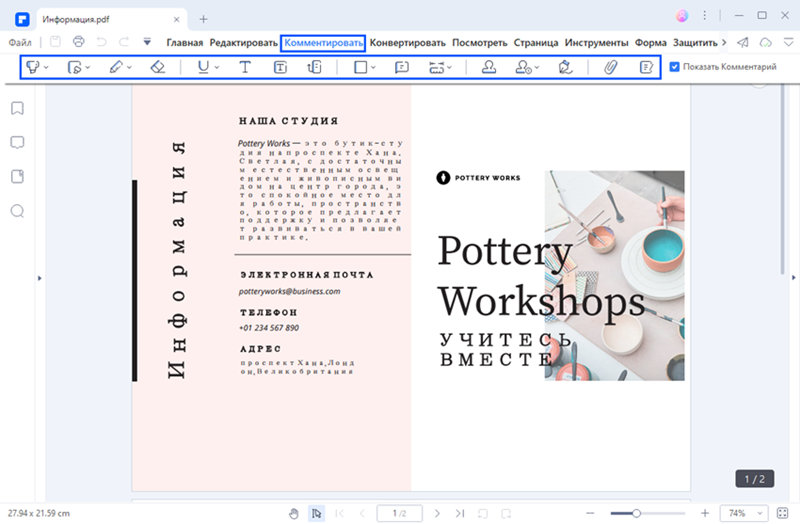
Защита PDF
Он предоставляет вам простой и эффективный протокол для защиты ваших PDF-файлов, помогая вам настроить параметры пароля или отредактировать информацию, в отличие от других редакторов.